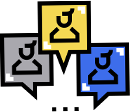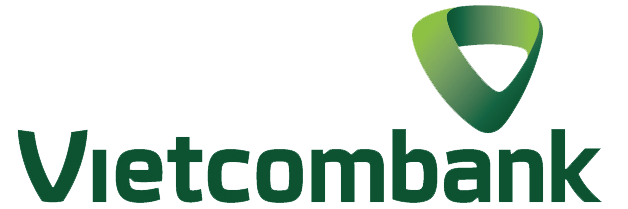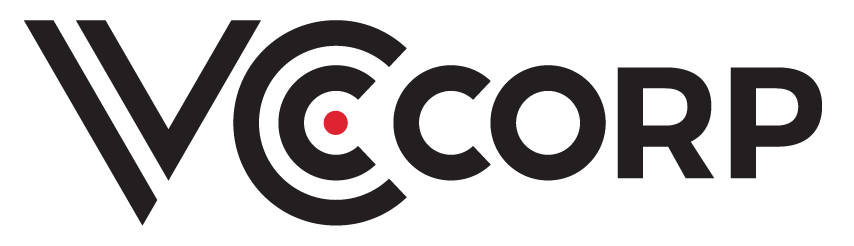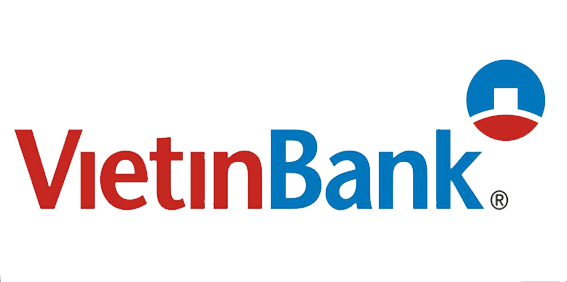Hướng dẫn import file pfx lên máy chủ Windows
Để import bộ chứng thư số SSL chuẩn PKCS12 (có đuôi .pfx hoặc .p12) vào máy chủ Windows Server, bạn cần thực hiện theo các bước sau:
Đăng nhập vào Windows với quyền quản trị.
Từ màn hình Desktop, mở Command Prompt và chạy lệnh mmc:
– Trên Windows 2003, 2008: Nhấn Start, chọn Run và gõ vào mmc và nhấn ENTER
– Trên Windows 2012: Nhấn Start , chọn ô Start Search, gõ vào mmc và nhấn ENTER
Từ màn hình mmc, chọn File> Add/Remove Snap-in
Trong màn hình tiếp theo chọn Certificates và nhấn nút Add.
Chọn Computer account trong màn hình tiếp theo và nhấn Next.
Trong màn hình tiếp theo, chọnLocal computer và nhấn Finish.
Trong khung bên phải, kiểm tra lại xem mục Certificates đã được thêm vào chưa. Sau đó nhấn OK.
Từ màn hình Certificate Snap-in, nhấp chuột phải vào mục Personal và chọn All Tasks > Import
Nhấn Next.
Nhấn Browse và trỏ đến vị trí lưu file PFX trên server, sau đó nhấn Next.
Nhập vào mật khẩu bảo vệ của file PFX. Chọn mục Include all extended properties .Lưu ý: Nếu bạn muốn cho phép export khóa riêng của chứng thư số này về sau, bạn cần chọn mục Mark this key as exportable. Trong trường hợp bạn có nhiều máy chủ, bạn chỉ nên cho phép export khóa riêng từ một máy chủ chính để gia tăng khả năng bảo mật.
Chọn Automatically select the certificate store based on the type of certificate. Nhấn Next. Nhấn Finish.
Như vậy là bạn đã import thành công chứng thư SSL và key có trong file .pfx lên máy chủ Windows.